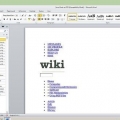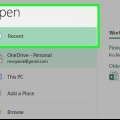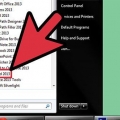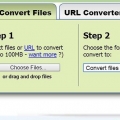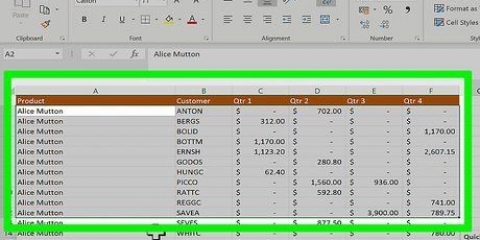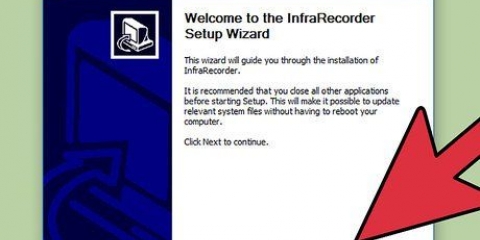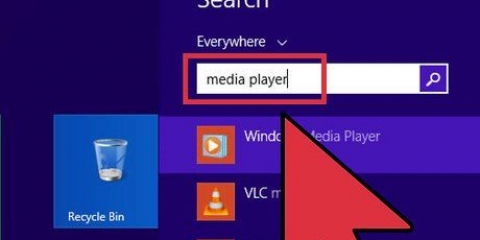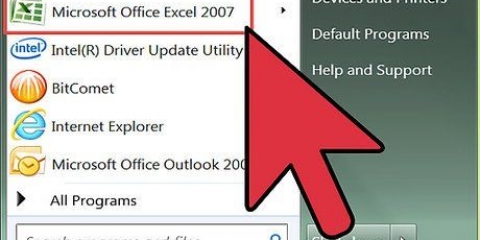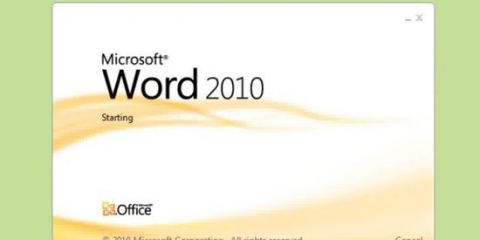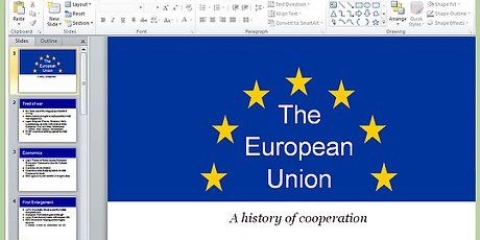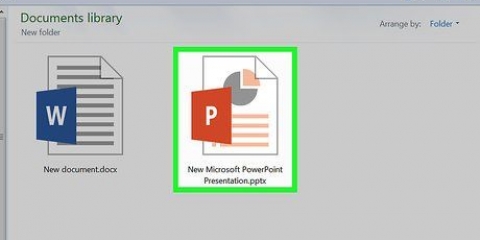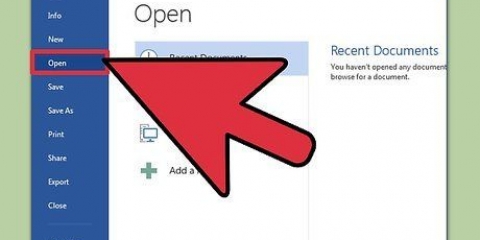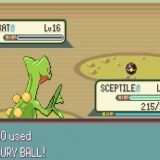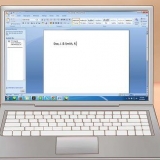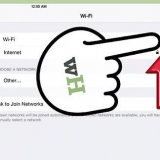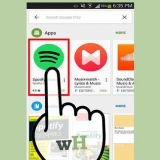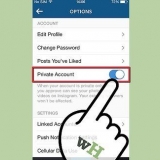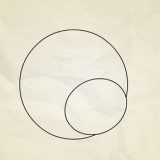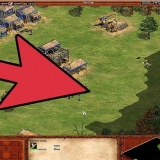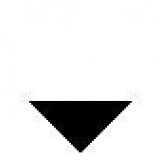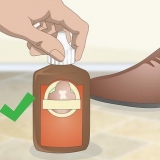Cliquez sur le menu « Aller » dans le Finder et sélectionnez « Aller au dossier ». taper ~/Bibliothèque/Préférences et appuyez sur Retour. Supprimer tout com.Pomme.TexteModifier.plist des dossiers. Il peut y avoir plusieurs .fichiers plist associés à TextEdit. Redémarrez TextEdit et essayez à nouveau de créer le fichier PDF. ça devrait bien marcher maintenant.
Vous pouvez utiliser cette méthode pour tout fichier texte que vous pouvez ouvrir ou copier dans Word. Si vous utilisez Word 2003, vous devez installer une imprimante virtuelle comme CutePDF Writer. Consultez les instructions dans la première partie de cet article, puis suivez les instructions pour créer le PDF à partir de la boîte de dialogue Imprimer dans Word 2003. 
Word 2013 - Cliquez sur l`onglet `Fichier` et sélectionnez `Exporter`. Cliquez sur le bouton « Créer PDF/XPS ». Word 2010 - Cliquez sur l`onglet `Fichier` et sélectionnez `Enregistrer et envoyer`. Cliquez sur le bouton « Créer PDF/XPS ». Word 2007 - Cliquez sur le bouton `Office` et sélectionnez `Enregistrer au format PDF`. Le complément doit être installé en premier.





Convertir du texte en pdf
Teneur
Les fichiers PDF vous permettent de conserver le formatage d`origine de votre document et de rendre le fichier lisible sur presque tous les systèmes d`exploitation. La création d`un PDF à partir d`un fichier texte est devenue beaucoup plus facile au fil des ans, car de nombreux programmes ont des capacités de création de PDF intégrées. Si vous avez un ordinateur plus ancien ou souhaitez créer des PDF à partir du Bloc-notes, vous pouvez installer une imprimante virtuelle pour créer des PDF à partir de n`importe quel programme.
Pas
Méthode 1 sur 4: Fichiers TXT (Windows)

1. Télécharger Cutepdf Writer. Il s`agit d`un programme gratuit qui place une « imprimante virtuelle » sur votre ordinateur. Cette « imprimante virtuelle » crée un fichier PDF au lieu de l`imprimer. Vous pouvez l`utiliser avec le Bloc-notes pour créer rapidement des fichiers PDF à partir de TXT et d`autres fichiers texte.
- Ouvrez un navigateur Web et accédez à mignonpdf.com/products/cutepdf/writer.aspic. Cliquez sur `Téléchargement gratuit` et `Convertisseur gratuit`. Cela téléchargera les deux programmes nécessaires pour installer Cutepdf Writer.
- Si vous ne le souhaitez pas et que Word 2007 ou une version ultérieure est installé, vous pouvez charger le texte dans Word et l`enregistrer au format PDF à partir de Word. Regardez les instructions pour plus d`instructions.

2. Exécuter le programme .MignonEcrivain.EXE. CuteFTP Writer est maintenant installé. nourrir convertisseur.EXE éteint après l`installation de Cutepdf Writer pour installer le logiciel de conversion.
Le programme d`installation est livré avec plusieurs barres d`outils de navigateur. Veuillez lire attentivement chaque fenêtre et cliquez sur Annuler lorsque vous recevez la première offre. Cliquez sur le lien " Ignorer cette offre et toutes les autres offres " qui apparaît pour ignorer le reste.

3. Ouvrez le fichier TXT dans le Bloc-notes. Vous pouvez également utiliser cette méthode pour créer des PDF à partir d`autres fichiers texte, tels que des fichiers CFG ou INI.

4. Cliquez sur le menu `Fichier` et sélectionnez `Imprimer`. Cela ouvrira la boîte de dialogue Imprimer.

5. Sélectionnez `Cutepdf Writer` dans la liste des imprimantes disponibles. Cliquez sur le bouton Imprimer pour créer le fichier PDF.

6. Nommez le fichier et sélectionnez où l`enregistrer. Cette fenêtre apparaîtra immédiatement après l`envoi du fichier à « Imprimer ». Une fois que vous avez nommé le fichier et choisi un emplacement, cliquez sur Enregistrer et votre nouveau PDF sera créé.
Méthode 2 de 4:Fichiers TXT (Mac)

1. Ouvrez le fichier texte dans TextEdit. Il s`agit de l`éditeur de texte par défaut pour TXT et d`autres fichiers texte sur un Mac.

2. Cliquez sur le menu `Fichier` et sélectionnez `Exporter en PDF`. Cette option n`apparaît que sous OS X 10.7 (Lion) et plus tard.
Si vous utilisez une version antérieure d`OS X, cliquez sur Fichier → Enregistrer sous, puis sélectionnez PDF comme type de fichier.

3. Nommez le fichier et choisissez où l`enregistrer. Cliquez sur Enregistrer pour créer le nouveau fichier PDF.

4. Supprimez les fichiers corrompus si vos nouveaux fichiers PDF sont vides. Certains utilisateurs ont signalé des problèmes lors de la création de PDF avec TextEdit où parfois le PDF résultant serait vide. La suppression de certains fichiers système semble résoudre le problème :
Méthode 3 sur 4: Documents Word

1. Ouvrir le document dans Microsoft Word. Si vous utilisez Word 2010 ou une version plus récente, vous pouvez créer des fichiers PDF directement à partir de Word. Si vous utilisez Word 2007, vous devez d`abord télécharger le complément « Enregistrer en tant que PDF » de Microsoft.

2. Démarrer le processus de sauvegarde. C`est un peu différent selon la version que vous utilisez :

3. Choisissez vos options. Vous pouvez choisir d`optimiser le fichier pour la publication en ligne, en le rendant plus petit mais de moindre qualité. Vous pouvez également cliquer sur le bouton Options... cliquez et choisissez les pages à inclure et d`autres options PDF. Par défaut, le document entier est converti en PDF.

4. Donnez un nom au fichier et indiquez où vous voulez l`enregistrer. Par défaut, le fichier aura le même nom que le fichier d`origine.

5. cliquer sur .Sauvegarder ou De publier. Cela créera le nouveau fichier PDF.
Méthode 4 sur 4: Google Drive

1. Ouvrez le document que vous souhaitez convertir en PDF. Vous pouvez convertir tous les documents texte sur Google Drive en PDF via l`interface Google Drive.

2. Cliquez sur le menu `Fichier` et sélectionnez `Télécharger en tant que` → `document pdf`. La copie PDF sera téléchargée immédiatement.

3. Copiez du texte dans un document Drive vierge pour créer rapidement des PDF. En raison de la vitesse à laquelle vous pouvez créer des PDF dans Drive, c`est l`un des moyens les plus efficaces de créer des PDF à partir de texte que vous avez dans d`autres emplacements.
Articles sur le sujet "Convertir du texte en pdf"
Оцените, пожалуйста статью
Similaire
Populaire